LED -lysene på den trådløse ruteren din er til stor hjelp fordi de vil informere deg om hva som skjer for øyeblikket med nettverket og tilkoblingen din. Enten lyset blinker eller dets faste stoffer, eller dets grønne, oransje, blå, hvite eller røde - alle disse fargene og atferden forteller oss mer om et spesifikt problem. I denne artikkelen skal vi fokusere på WPS -lyset og om det skal være på, blinke eller av på ruteren din.

Skal WPS -lyset være på, av eller blinke?
I de fleste tilfeller blir brukere forvirret når det gjelder WPS -lyset og er ikke helt sikre på om dette lyset skal være på, av eller blinke. Så la oss se hva hver av disse atferden betyr.
Normalt vil WPS -lyset være av til du trykker på WPS -knappen . Det er et tegn på at WPS -tilkoblingen ikke er aktiv, og at det ikke er noen enheter tilkoblet WPS for øyeblikket.
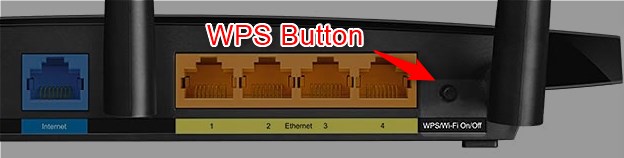
Etter at du har trykket på WPS -knappen på den trådløse ruteren, vil WPS -lyset begynne å blinke . Generelt er dette et tegn på at ruteren søker etter en WPS-aktivert enhet. I de fleste tilfeller vil WPS -lyset blinke i 2 minutter hvis det ikke gjør en forbindelse. Hvis ruteren og enheten kobles til i mellomtiden, vil blinkingen stoppe, og til slutt, når ruteren og WPS-aktiverte enheten kobler til WPS-lyset, slås på og deretter slå av.
Hvor lenge fortsetter WPS -lysene på?
WPS -lyset vil oppføre seg annerledes avhengig av ruterprodusenten. Noen ganger vil lyset være blått eller grønt. Avhengig av rutermerket du bruker, vil WPS -lyset slå på og deretter gå veldig raskt av, ellers vil det være på noen minutter etter at ruteren kobles til enheten via WPS.
Hva er WPS, og skal den være aktivert eller deaktivert?
WPS står for Wi-Fi-beskyttet oppsett . Det er en ganske enkel måte å koble WPS-aktiverte enheten til nettverket uten å måtte oppgi det trådløse passordet. Alt du trenger å gjøre er å trykke på WPS -knappen på ruteren og deretter aktivere WPS på enheten din i løpet av to minutter.
Selv om det er en ganske enkel og grei måte å koble skriveren til nettverket, og andre enheter også, anbefales det på det sterkeste å holde WPS -alternativet slått av siden det gjør det trådløse nettverket ditt sårbart for hacking, og etterlate dette alternativet på representerer en sikkerhetsrisiko for nettverket ditt.
Noen kan enten utføre et brute-force-angrep på WPS-pinnen eller alle som har fysisk tilgang til ruteren, kan trykke på WPS-knappen og koble enheten uten at du vet om det. Når hun eller hun er koblet, kan hun enkelt få tilgang til din ruteradministratorkonfigurasjonsside og spille med den: Endre WiFi -passordet, blokkerer deg ut av nettverket , eller bare gjøre et slikt rot som vil gjøre nettverket ditt ubrukelig. Etter det må du tilbakestille ruteren og konfigurere den på nytt fra bunnen av for å gjøre nettverket ditt fullt ut funksjonelt igjen.
Hvorfor skal du holde WPS av?
Vel, det er veldig viktig å vite hvem som bruker din trådløse tilkobling og på hvilken måte.
Når noen får tilgang til nettverket ditt, kan den personen enkelt overvåke surfingen din, laste ned ulovlig innhold som virkelig kan få deg i trøbbel, få tilgang til dine personlige filer og mapper, eller hacke enhetene som er koblet til nettverket.
Når du vet at dette kan skje, er det opp til deg om du kommer til å forlate WPS -alternativet aktivert eller deaktivert.
Anbefalt lesing: Hvordan koble Sky Box til Wi-Fi uten WPS-knapp? (Quick Setup Guide)
Avsluttende ord
Vi håper at vi har gitt deg et svar på spørsmålet - skal WPS -lys være på ruteren min? Imidlertid, hvis du har opprettet en forbindelse gjennom WPS og alt fungerer feilfritt, er det ikke så viktig om WPS -lyset er av eller på. Imidlertid er det lurt å få mer informasjon om sikkerheten til WPS og deretter bestemme om du vil holde dette alternativet aktivert eller deaktivert.
Hvis du bestemmer deg for å deaktivere WPS , må du først logge deg på ruteren Admin Dashboard og deretter finne alternativet WPS (Wi-Fi Protected Setup) . Det er vanligvis lokalisert i WiFi-, trådløse eller trådløse menyen. Når du finner den, bør du se av- og av radioknappene eller av/på vippeknappen.
Sørg for å sette dette til AV, og klikk deretter på Lagre eller bruke -knappen for å lagre endringene. Etter det vil du ikke kunne bruke WPS-alternativet til å koble WPS-aktiverte enheter til nettverket. I stedet må du oppgi det trådløse passordet for hver nye enhet du vil legge til nettverket ditt.
